PyTorch(一)安装与环境配置
文章目录
- Log
- 一、安装 PyTorch 所需软件
- 1. Conda 安装
- ① Anaconda 安装
- ② Miniconda 安装
- 3. CUDA 安装
- ① CUDA 安装
- ② cuDNN 安装
- ③ 遇到的问题
- 4. 修改 pip 配置
- 5. PyTorch 安装
- 二、用到的编译器
- 1. Pycharm
- 2. Jupyter
- 3. 二者的对比
- 总结
Log
2022.08.23开个新坑,尽快做完,学习的视频:PyTorch深度学习快速入门教程(绝对通俗易懂!)【小土堆】
2022.08.28继续学习
2022.08.29继续学习,文章内容是对视频教程的记录和扩充,总结了其他必要的知识点以及个人遇到的问题和相关的解决方案
2022.08.30继续学习,准备工作就作为单独的一篇吧,和后面的理论应用知识分开
一、安装 PyTorch 所需软件
1. Conda 安装
- C o n d a \rm Conda Conda 是一个开源的软件包管理系统和环境管理系统,用于安装多个版本的软件包及其依赖关系,并在它们之间轻松切换。
- C o n d a \rm Conda Conda 分为 A n a c o n d a \rm Anaconda Anaconda 和 M i n i c o n d a \rm Miniconda Miniconda, A n a c o n d a \rm Anaconda Anaconda 是包含一些常用包的版本, M i n i c o n d a \rm Miniconda Miniconda 则是精简版,需要什么包就安装什么。
① Anaconda 安装
- 官方网站:www.anaconda.com
- 如果下载慢可以到清华大学开源软件镜像站进行下载安装,参考教程:pytorch快速安装【清华源】
- 历史版本收录:repo.anaconda.com
- A n a c o n d a \rm Anaconda Anaconda 可以看做是集成了大量 p a c k a g e \rm package package 的软件,可以有效避免自己在添加一些数学库时产生的错误。
- 在开始菜单打开 A n a c o n d a P r o m p t \rm Anaconda\ \ Prompt Anaconda Prompt,如果可以在命令行窗口看到左侧的 ( b a s e ) \rm (base) (base) 则代表安装成功。
② Miniconda 安装
- 下载网址:Miniconda - conda documentation
- 安装完成后需要配置环境变量,将安装目录中的
Script路径添加到PATH中; - 命令行中输入:
conda info,检测是否配置成功。
3. CUDA 安装
① CUDA 安装
- 下载网址:kCUDA Toolkit Archive | NVIDIA Developer
- 参考教程:CUDA安装教程(超详细)
- 验证是否安装成功可以在命令行中输入
nvcc --version查看版本号。
② cuDNN 安装
- 安装完 C U D A \rm CUDA CUDA 后还需要安装 c u D N N \rm cuDNN cuDNN,它是 C U D A \rm CUDA CUDA 的一个补丁,专为深度学习运算进行优化的。
- 下载链接:cuDNN Download | NVIDIA Developer(需要注册账号)
③ 遇到的问题
- 遇到的相关问题:CUDA driver version is insufficient for CUDA runtime version
- 没有英伟达驱动的到这里安装:官方驱动 | NVIDIA
- 如果安装的驱动与电脑不兼容(下图),可以到这里下载:Official Advanced Driver Search | NVIDIA
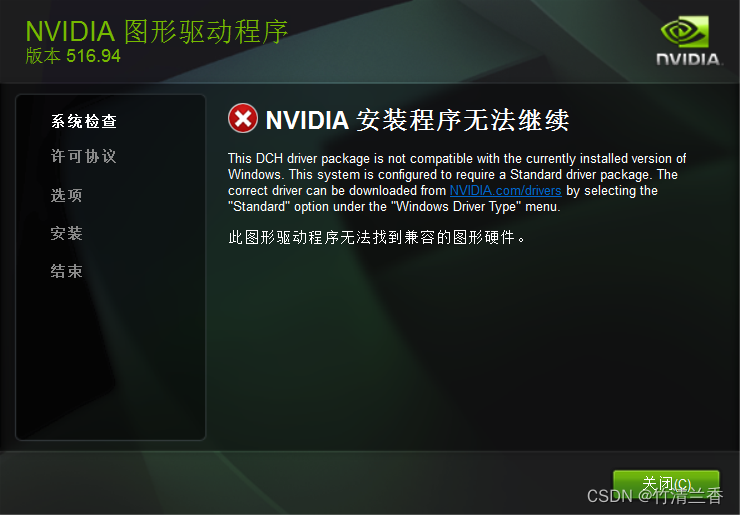
- 遇到的相关问题:Win10任务管理器中不显示GPU显卡的解决方法
- 尝试教程中的方法,但是并未解决该问题,后来查询得知:如果 W I N 10 \rm WIN10 WIN10 版本号是低于 1709 1709 1709 的话就看不到的 G P U \rm GPU GPU 的使用情况。
- 查看版本号的方法:设置 → 系统 → 关于
- 打开微软官方网址,下载更新工具并更新系统。
- 如果还没解决的话那就换一个思路,用 C P U \rm CPU CPU 跑或者使用 C o l a b \rm Colab Colab 上的 G P U \rm GPU GPU 服务,这里就不做过多介绍了。
- 参考文章: [译] Google Colab 免费 GPU 使用教程
4. 修改 pip 配置
- 在
C
\rm C
C 盘当前
U
s
e
r
\rm User
User 用户目录下创建
p
i
p
.
i
n
i
\rm pip.ini
pip.ini 文件,更改
p
i
p
\rm pip
pip 为清华源的镜像:
index-url = https://pypi.tuna.tsinghua.edu.cn/simple
[install]
trusted-host = pypi.tuna.tsinghua.edu.cn
5. PyTorch 安装
- 在官网选择相关的配置进行安装:Start Locally | PyTorch
- 执行选好的配置对应的指令即可进行安装:

- 检测是否安装成功:在
P
y
t
h
o
n
\rm Python
Python 中输入
import torch,不报错则代表安装成功,调用torch.cuda.is_available()函数,如果返回True则代表 P y T o r c h \rm PyTorch PyTorch 可以使用 G P U \rm GPU GPU。 - 使用
dir()函数可以查看package中有哪些细分的区域,例如:dir(torch) - 使用
help()函数可以查看函数的详细内容,例如:help(torch.cuda.is_available)(注意此处的函数不加括号,加括号时代表调用)。
二、用到的编译器
1. Pycharm
- 因为之前已经在用 P y c h a r m \rm Pycharm Pycharm 了,所以安装教程略。
- 下载官网:JetBrains | Pycharm
- BTW,如果是学生的话可以免费申请教育版。
2. Jupyter
- J u p y t e r \rm Jupyter Jupyter 是可以进行交互的 P y t h o n \rm Python Python,因为安装很简单,所以也不做教程记录。
- 安装官网:Jupyter | Home
3. 二者的对比
- 如果说代码是以一个块为单位运行的话,那么在 P y c h a r m \rm Pycharm Pycharm 中, P y t h o n \rm Python Python 文件的块是所有行的代码,即,如果我们的代码存在错误,那么改正之后再运行会把整个文件从头到尾重新执行一遍。优点是通用、传播方便,适用于大型项目;缺点是需要从头运行。
- 如果是在控制台中进行代码的编写与执行,那么程序是以每一行为单位运行的,遇到问题就可以进行修改,之前没有问题的代码也不会重新被执行一遍(实际上也可以以任意行为块来运行,当写完一行代码,按
shift+enter即可接着编写下一行代码)。优点是可以显示每个变量的属性;缺点是不利于代码的阅读和修改,多用于代码的调试。 - 在
J
u
p
y
t
e
r
\rm Jupyter
Jupyter 中,程序可以以任意块运行,块的大小可以自行决定(就和
ipynb一样,实际上 P y c h a r m \rm Pycharm Pycharm 中也可以运行.ipynb类型的文件)。优点是利于代码的阅读和修改,缺点是环境需要配置。
总结
- 本篇文章主要介绍了在使用 P y t o r c h \rm Pytorch Pytorch 之前需要进行的准备工作,包括 c o n d a \rm conda conda 和 C U D A \rm CUDA CUDA 的安装,以及用到的编译器及其各自的特点等内容。
